在使用电脑的过程中,我们常常遇到各种系统故障和问题。而重装系统是一种常见的解决方案,可以帮助我们重新搭建一个稳定、流畅的电脑环境。本文将介绍一套简易操作的电脑自助重装系统教程,让您能够轻松解决各种系统问题。
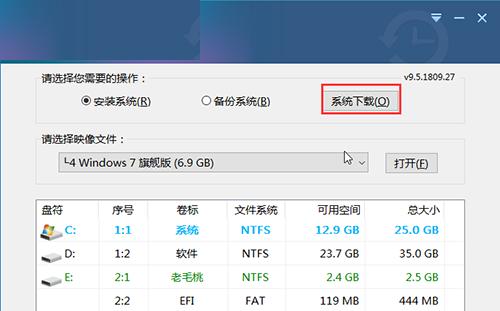
1.确定备份重要数据
在开始重装系统之前,我们首先需要备份重要的个人数据,例如照片、文件、音乐等。这样可以避免数据丢失的风险,同时保证我们在系统重装完成后能够恢复原有的个人数据。
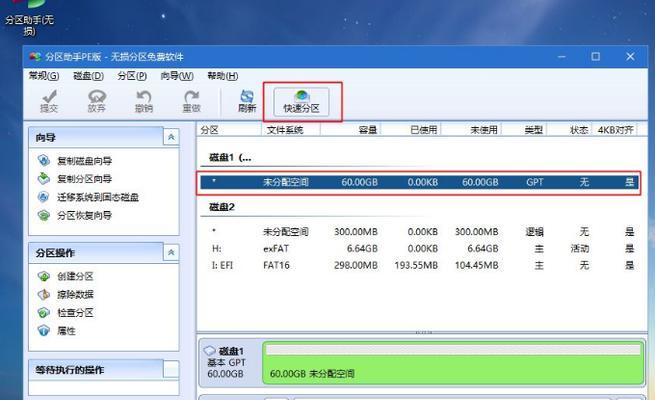
2.下载合适的系统安装文件
根据您使用的电脑型号和操作系统版本,选择相应的系统安装文件。您可以从官方网站或其他可信渠道下载到最新版本的操作系统安装文件。
3.制作安装盘或启动U盘
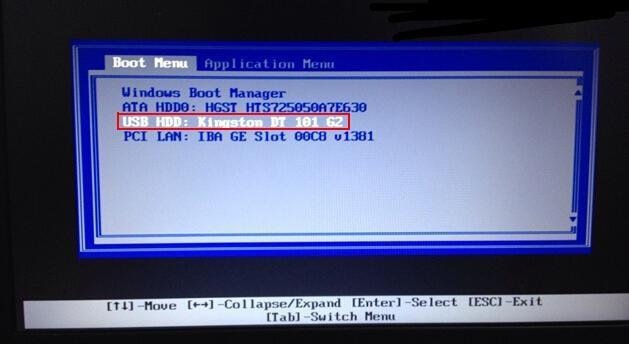
将下载好的系统安装文件制作成安装盘或启动U盘。具体方法可以参考官方教程或使用第三方软件制作工具。制作好后,确保您的电脑可以从安装盘或启动U盘启动。
4.进入BIOS设置
重启电脑后,按下相应的快捷键进入BIOS设置。这个快捷键可能是DEL、F2或其他键,具体视您的电脑型号而定。进入BIOS设置后,将启动选项改为从安装盘或启动U盘启动。
5.选择系统语言和时区
在开始安装系统之前,您需要选择适合自己的系统语言和时区。这样可以确保系统在安装完成后能够正确地显示和运行。
6.格式化硬盘
在选择安装目标磁盘时,可以选择对硬盘进行格式化。这样可以清除原有的系统和数据,为新系统的安装做好准备。
7.安装系统
点击“安装”按钮后,系统会自动进行安装过程。您只需要按照提示进行一些简单的设置,例如选择安装路径、输入产品密钥等。然后耐心等待系统安装完成。
8.驱动程序安装
在系统安装完成后,我们需要安装相应的硬件驱动程序。这些驱动程序可以帮助我们的电脑正常运行,并保证硬件的兼容性和稳定性。
9.更新系统和应用程序
安装完成驱动程序后,我们还需要及时更新操作系统和常用应用程序。这样可以获得最新的功能和修复已知的安全漏洞,提升电脑的性能和稳定性。
10.设置系统优化选项
通过设置系统优化选项,我们可以进一步提升电脑的性能和响应速度。例如关闭不必要的启动项、优化磁盘空间等,使电脑更加流畅。
11.安装必要的软件
根据个人需求,安装一些必要的软件,例如办公软件、娱乐软件等。确保这些软件是正版,并及时进行更新。
12.恢复备份的个人数据
在系统重装完成后,我们可以将之前备份的个人数据恢复到电脑中。这样可以保留原有的文件、照片和其他个人信息。
13.设置账户和密码
为了保护个人隐私和数据安全,我们需要设置一个强密码来保护电脑。此外,还可以设置一个账户以区分不同用户的权限和使用习惯。
14.定期更新和维护系统
为了保持电脑的稳定性和安全性,建议定期更新和维护系统。及时安装系统和应用程序的更新补丁,扫描病毒和清理垃圾文件,以确保电脑的正常运行。
15.寻求专业帮助
如果您在重装系统过程中遇到问题或无法解决某些故障,不要犹豫,寻求专业帮助是一个明智的选择。可以联系厂商的技术支持或寻找专业的电脑维修人员。
通过本文的电脑自助重装系统教程,我们可以轻松解决各种系统问题。通过备份数据、下载系统安装文件、制作安装盘、进入BIOS设置等一系列操作,我们可以重新搭建一个稳定、流畅的电脑环境,并保护个人数据的安全。希望这篇文章对您有所帮助!




